Tkinter教程, Python Tkinter Frame小组件用于组织部件组。它就像一个容器,可以用来容纳其他的widget。屏幕上的矩形区域被用来组织Python应用程序中的部件。
使用Frame widget的语法如下。
Python Tkinter Frame小组件 语法
w = Frame(parent, options)下面列出了可能的选项清单。
| SN | 选项 | 描述 |
|---|---|---|
| 1 | bd | 它代表边界宽度。 |
| 2 | bg | 小组件的背景颜色。 |
| 3 | cursor | 鼠标指针改变为光标类型设置为不同的值,如箭头、点等。 |
| 4 | height | Frame的高度。 |
| 5 | highlightbackground | 焦点时背景色的颜色。 |
| 6 | highlightcolor | 小组件处于焦点状态时的文本颜色。 |
| 7 | highlightthickness | 它指定了当小组件处于焦点之下时边框的厚度。 |
| 8 | relief | 它指定了边框的类型。默认值是FLAT。 |
| 9 | width | 它代表小部件的宽度。 |
Python Tkinter Frame小部件 示例
from tkinter import *
top = Tk()
top.geometry("140x100")
frame = Frame(top)
frame.pack()
leftframe = Frame(top)
leftframe.pack(side = LEFT)
rightframe = Frame(top)
rightframe.pack(side = RIGHT)
btn1 = Button(frame, text="Submit", fg="red",activebackground = "red")
btn1.pack(side = LEFT)
btn2 = Button(frame, text="Remove", fg="brown", activebackground = "brown")
btn2.pack(side = RIGHT)
btn3 = Button(rightframe, text="Add", fg="blue", activebackground = "blue")
btn3.pack(side = LEFT)
btn4 = Button(leftframe, text="Modify", fg="black", activebackground = "white")
btn4.pack(side = RIGHT)
top.mainloop()输出:
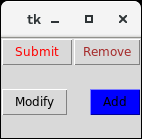
 极客笔记
极客笔记